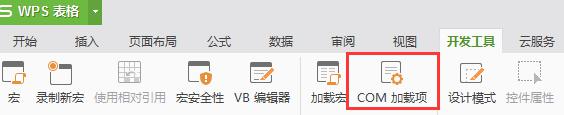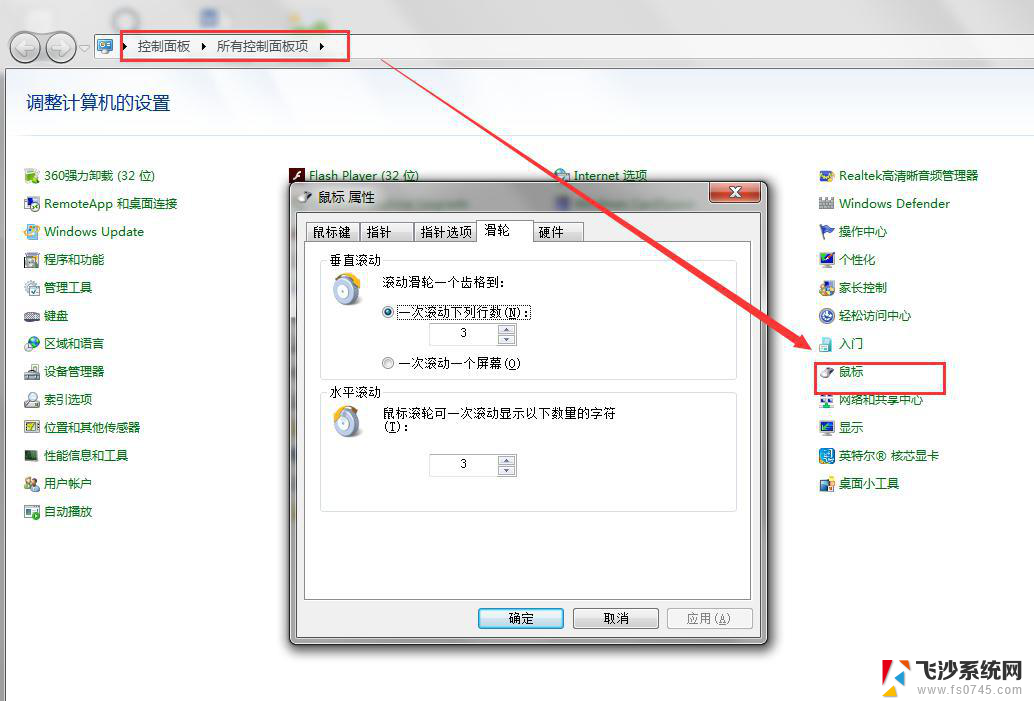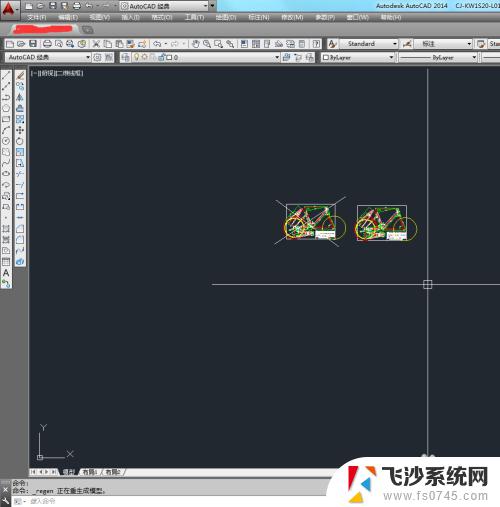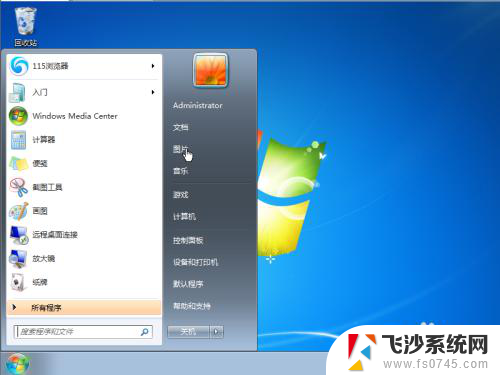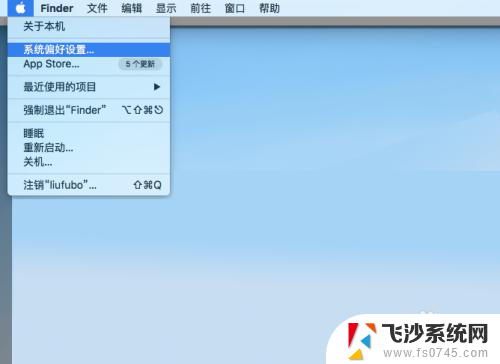为什么电脑鼠标滚轮滚不动了 鼠标滚动不了怎么修
更新时间:2023-10-29 08:42:15作者:xtyang
电脑鼠标作为我们使用电脑时不可或缺的外设,其中的滚轮扮演着十分重要的角色,我们可能会遇到一些令人困扰的问题,比如电脑鼠标滚轮突然无法滚动。这一问题可能会导致我们在浏览网页或者处理文件时感到十分不便。为什么电脑鼠标滚轮滚不动了?又该如何修复这个问题呢?本文将为大家解答这些疑问。
操作方法:
1.鼠标滚动不了,有可能我们的电脑设置滚动页面设置为0。我们需要进行更改,小编和大家和所辖。打开电脑win10图标,如图。
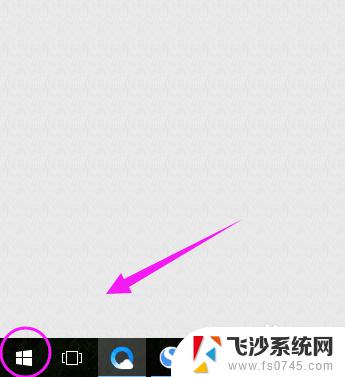
2.我们接着点击“设置”,进入,如图。
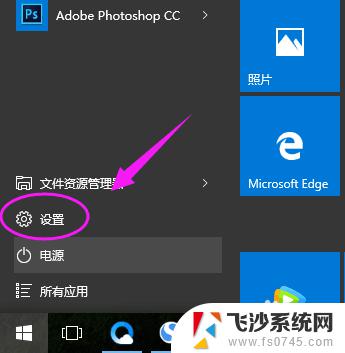
3.接着我们看到“设备”,进入,如图。
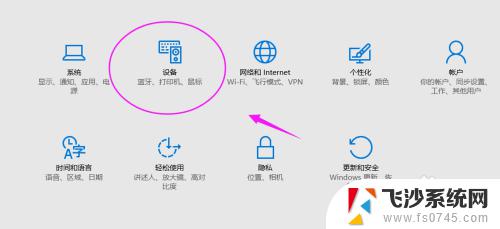
4.在设备这里,我们接着看到“鼠标和触摸板”,进入,如图。
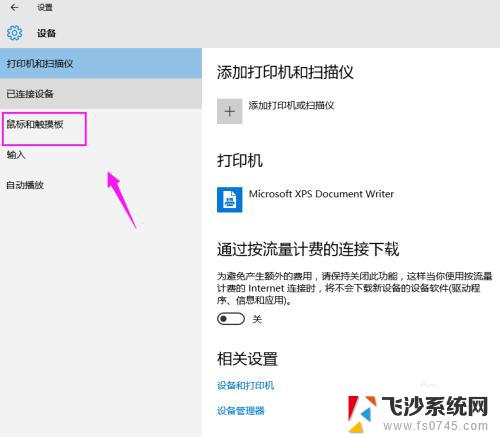
5.我们接着看到“其他鼠标设置”,如图。
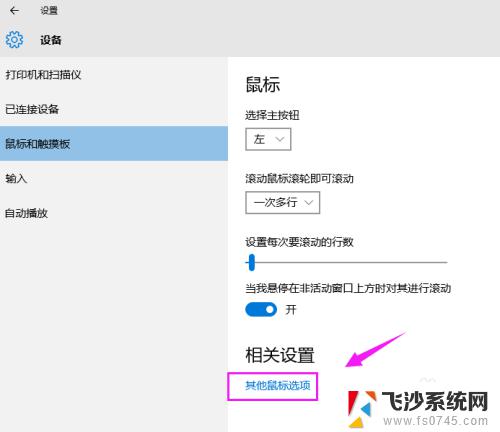
6.我们点击“滑轮”,在这里重新设置下滚动试试,如图。
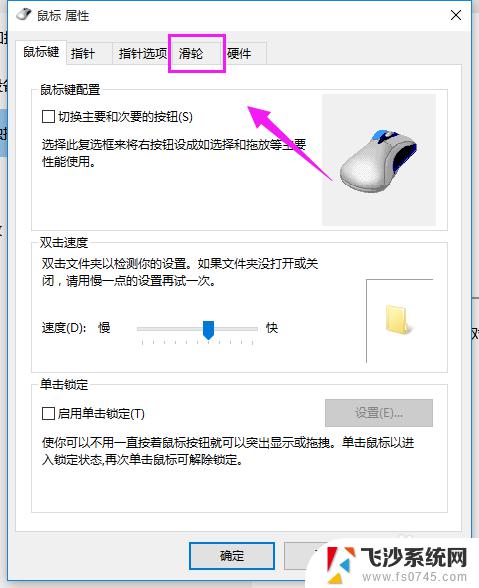
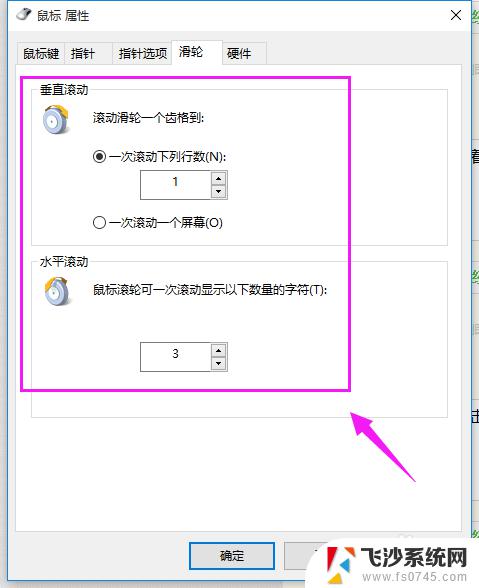
7.接着我们重新安装下鼠标的驱动;还是不行,小编建议我们换个鼠标吧,现在鼠标也不怎么贵。
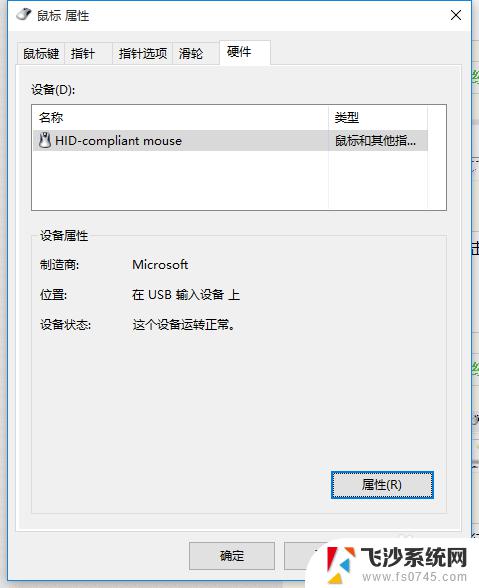
以上就是为什么电脑鼠标滚轮无法滚动的全部内容,如果您还有不清楚的地方,可以参考以上步骤进行操作,希望这些步骤能够对您有所帮助。